电脑软件每次打开都询问 win10打开软件每次都要询问怎么解决
更新时间:2024-04-02 16:51:55作者:xiaoliu
在日常使用电脑软件时,有些人可能会遇到一个比较烦人的问题——每次打开软件都会弹出询问窗口,尤其是在使用Win10系统的用户更容易遇到这个困扰,每次打开软件都要被询问是否允许程序对计算机进行更改。这个问题不仅影响了用户的使用体验,还可能导致一些操作无法正常进行。我们应该如何解决这个问题呢?
具体步骤:
1.打开【此电脑】,点击【控制面板】。

2.点击【系统和安全】。
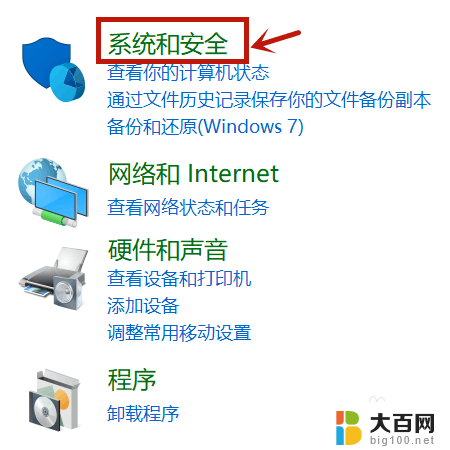
3.点击【安全和维护】。
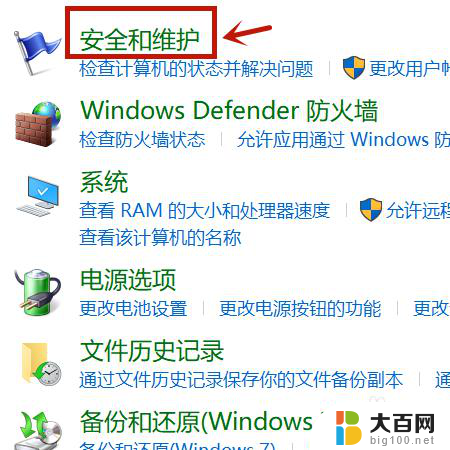
4.点击【更改用户帐户控制设置】。
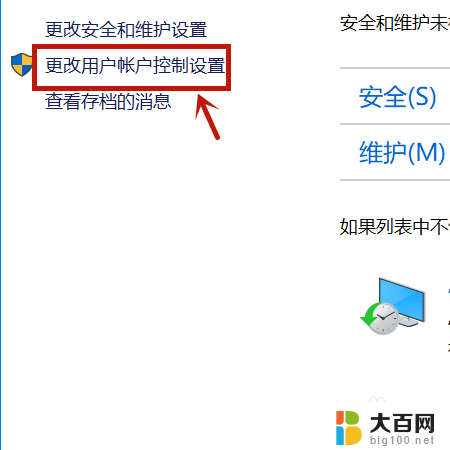
5.拖动滑动到【从不通知】。
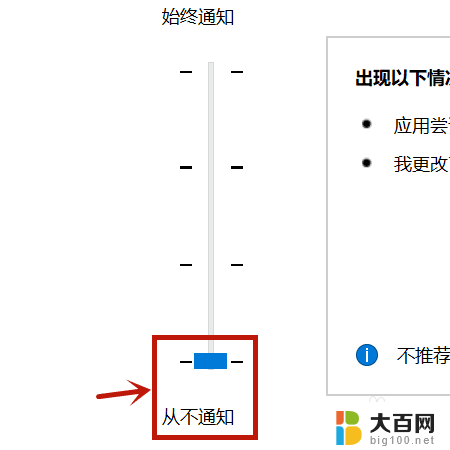
6.点击【确定】就行。
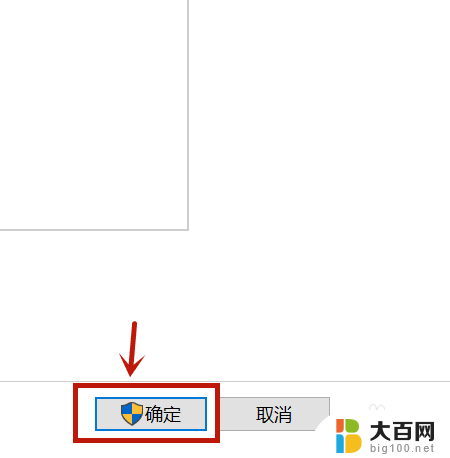
以上就是电脑软件每次打开时询问的全部内容,如果遇到这种情况,你可以根据以上操作解决问题,非常简单和快速。
电脑软件每次打开都询问 win10打开软件每次都要询问怎么解决相关教程
- 电脑每次打开都提示你要允许此应用 win10总跳出你要允许此应用对你的...如何解决
- win10电脑开机时出现选择系统 Win10电脑每次开机都要选择系统怎么办
- 查看电脑打开文件记录 win10文件访问记录查询方法
- win10电脑不能打开软件 win10电脑软件无法打开怎么办
- 打开rar需要什么软件 win10系统如何正确打开rar文件
- win10系统打开文件慢 Win10文件夹假死问题解决方法
- windows是否允许更改 如何取消Win10每次打开程序时的允许更改提示
- 文件访问权限怎么打开 win10文件访问权限设置方法
- 开机都要微软账号密码 Windows10如何取消开机Microsoft登录密码
- win10打开软件无响应 win10程序假死无响应如何解决
- win10c盘分盘教程 windows10如何分区硬盘
- 怎么隐藏win10下面的任务栏 Win10任务栏如何隐藏
- win10系统文件搜索功能用不了 win10文件搜索功能无法打开怎么办
- win10dnf掉帧严重完美解决 win10玩地下城掉帧怎么解决
- windows10ie浏览器卸载 ie浏览器卸载教程
- windows10defender开启 win10怎么设置开机自动进入安全模式
win10系统教程推荐
- 1 windows10ie浏览器卸载 ie浏览器卸载教程
- 2 电脑设置 提升网速 win10 如何调整笔记本电脑的网络设置以提高网速
- 3 电脑屏幕调暗win10 电脑屏幕调亮调暗设置
- 4 window10怎么一键关机 笔记本怎么使用快捷键关机
- 5 win10笔记本怎么进去安全模式 win10开机进入安全模式步骤
- 6 win10系统怎么调竖屏 电脑屏幕怎么翻转
- 7 win10完全关闭安全中心卸载 win10安全中心卸载教程详解
- 8 win10电脑怎么查看磁盘容量 win10查看硬盘容量的快捷方法
- 9 怎么打开win10的更新 win10自动更新开启教程
- 10 win10怎么关闭桌面保护 电脑屏幕保护关闭指南